Tabla de Contenido
![]() Sobre el autor
Sobre el autor
![]() Artículos Relacionados
Artículos Relacionados
-
-
-
-
Contenido de la página:
- Cómo recortar en el PC con el software profesional de recorte para PC
- Cómo recortar en PC con la barra de juegos Xbox
- Cómo recortar algo en PC con OBS
- Cómo recortar en PC Preguntas frecuentes
Los recortes no sólo forman parte de la vida cotidiana, sino también de los flujos de trabajo. Tanto si eres fotógrafo, jugador, creador de contenidos o una persona que quiere compartir fotos increíbles con amigos y familiares, necesitarás clips. Los videoclips son una herramienta para mejorar el producto. Incluso los vídeos cortos se están haciendo populares en las plataformas de las redes sociales, como Instagram, TikTok, YouTube, etc.
Pero estás en el lugar adecuado si no sabes cómo grabar en el PC. Y con un eficiente grabador de pantalla de Windows, esta tarea se hace relativamente más fácil. Aunque hay muchas opciones, este escrito ofrece las mejores con el procedimiento correcto. ¡Sumerjámonos en sus detalles!
Cómo recortar en el PC con el software profesional de recorte para PC
El software de recorte para PC más profesional, creíble y completo es EaseUS RecExperts. Su capacidad para realizar funciones avanzadas te facilita el recorte. Te permite grabar la pantalla, juegos y vídeos online. Además, añadir la webcam sobre los vídeos no es ninguna molestia. Para juegos, puedes activar su modo de grabación profesional para jugar en 2D y 3D con este software de recorte para juegos.
Este grabador de pantalla ilimitado no sólo ofrece alta calidad, sino que no tendrás que enfrentarte a problemas de lag. Además, no deja ninguna marca de agua en los vídeos exportados. Incluso puedes cortar grabaciones largas en vídeos cortos con su función de recorte para almacenar y compartir. Por último, su interfaz intuitiva lo hace adecuado para aficionados.
Características:
- Compatible con PC y macOS
- Soporta más de 10 formatos para exportar tus grabaciones
- Proporciona muchas herramientas de edición para mejorar los clips
- Te ayuda a grabar sin esfuerzo y sin límite de tiempo
- Ofrece un reproductor multimedia incorporado para tu comodidad
Descargar gratis Grabador de pantalla de EaseUS
Descargar gratisGrabador de pantalla de EaseUS
Trustpilot Valoración 4,7
Aquí tienes una guía detallada sobre cómo recortar en un PC con EaseUS RecExperts:
Paso 1. Inicia este software de recorte para PC, haz clic en el icono del monitor del panel izquierdo y elige el área de grabación.

Paso 2. (Opcional) puedes elegir recortar algo en el PC con tu audio o webcam, si es necesario.

Paso 3. Cuando estés listo, haz clic en REC para iniciar la tarea. Puedes elegir que el clip dure 30 segundos, 1 minuto, 5 minutos o incluso más tiempo en tu PC de forma flexible.
Paso 4. Una vez hecho esto, haz clic en Detener para finalizar la grabación. Y serás conducido a la interfaz de la lista de grabaciones, donde podrás ver o editar tus clips.

Cómo recortar en PC con la barra de juegos de Xbox
Si quieres hacer clips de videojuegos en un PC de juegos, Xbox Game Bar es la solución definitiva. Desde 2019, Microsoft ofrece un software de grabación de juegos integrado para Windows 10 y versiones superiores. Te proporciona múltiples funciones; sin embargo, todas son gratuitas.
Lo que necesitas tener es una cuenta Microsoft y un Windows activado. Además, la interfaz de esta herramienta está diseñada de la forma más sencilla, por lo que funciona mejor para los principiantes que quieran hacer clips de videojuegos. Su único inconveniente es que no ofrece una salida de alta calidad.
Sigamos el procedimiento sobre cómo hacer un clip en el PC utilizando la Barra de Juegos Xbox:
Paso 1. En primer lugar, juega al juego deseado para hacer un clip. Sin embargo, no olvides activar la "Barra de Juegos Xbox" desde la opción de búsqueda de Windows.
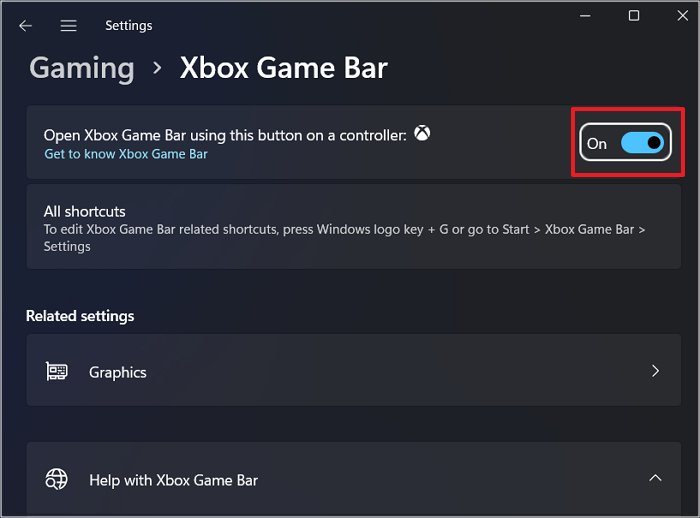
Paso 2. Cuando quieras hacer un clip de juego de los últimos 30 segundos, pulsa simultáneamente el icono "Windows" más la tecla "G". Haz clic en el icono "Menú Widget" del menú emergente para seleccionar el botón "Capturar".
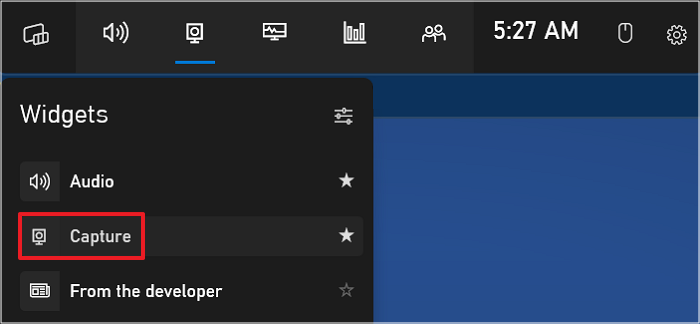
Paso 3. El último paso es pulsar el icono "Grabar los últimos 30 segundos", disponible entre el icono "Hacer captura de pantalla" y el icono "Iniciar grabación". Eso es todo para guardar el clip correctamente. "Windows + Alt + G" es la tecla de acceso rápido para guardar automáticamente los últimos 30 segundos.
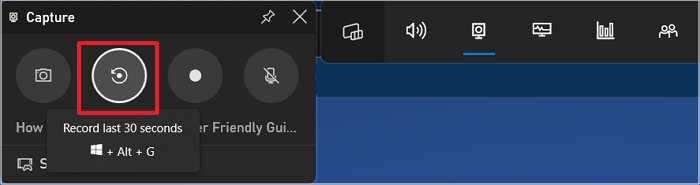
Cómo recortar algo en el PC con OBS
OBS es un conocido grabador de pantalla ope source utilizado por jugadores y profesionales, ya que no sólo te proporciona servicios de grabación, sino también de streaming. Puedes hacer clips de los juegos, de cualquier escena o vídeos en curso.
Su reciente actualización te permite hacer repeticiones instantáneas con la tecla de acceso rápido creada por ti mismo, lo que en última instancia da lugar a un clip. Aunque tengas que seguir el complejo proceso de hacer un clip en un PC, los clips resultantes serán de la mejor calidad.
Aquí tienes los pasos para hacer un clip en un PC a través de OBS:
Paso 1. En primer lugar, inicia OBS Studio en tu PC y abre el menú "Configuración". Dirígete a la sección "Salida" y marca la casilla "Activar búfer de repetición". Ahora, vuelve a la configuración "General" y marca la casilla "Iniciar automáticamente el búfer de repetición al transmitir, en la sección "Salida".
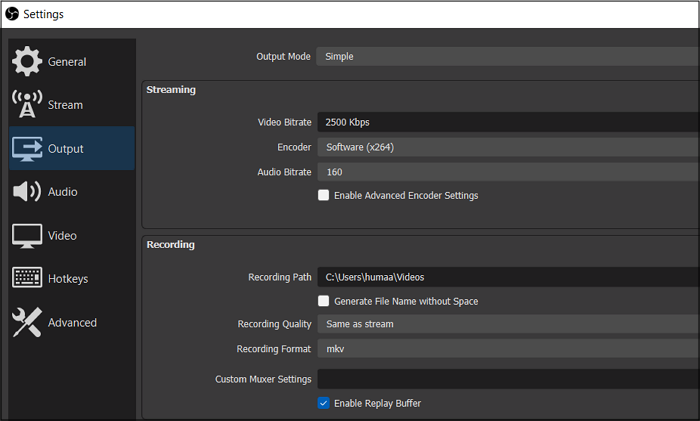
Paso 2. El segundo paso consiste en encontrar la opción "Iniciar memoria intermedia de repetición" en la sección "Controles" de la parte inferior derecha. Toca en él. Pulsa el signo "+" de la sección "Escenas" y añade una escena como "Iniciar búfer de repetición". Pulsa de nuevo el signo "+" de "Fuente de medios", elige "Fuente de medios" y luego "Aceptar". Pulsa "Examinar" y sube el archivo de la repetición en la opción "Vídeos".
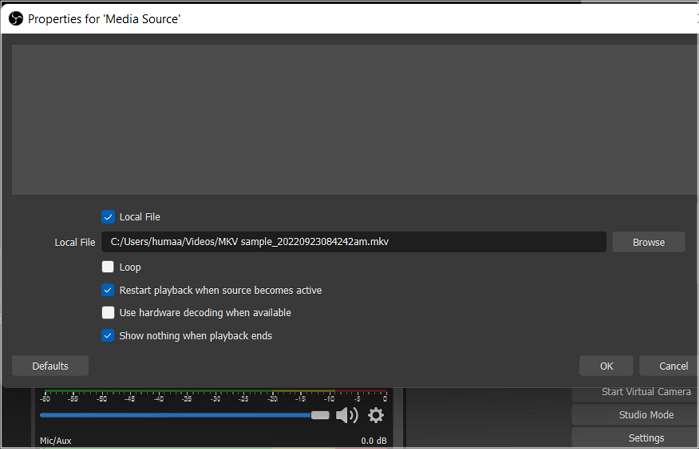
Paso 3. A continuación, toca la pestaña "Herramientas" del menú principal, "Scripts" > signo "+", y sube el archivo "instant-reply-Lua". Una vez más, elige el nuevo archivo fuente multimedia en el menú desplegable "Fuente multimedia" y haz clic en "Cerrar".
Paso 4. Por último, expande la "Configuración" y ve a la sección "Teclas de acceso rápido". Busca la opción "Repetición instantánea" para crear una tecla de acceso rápido para ella. Así, cada vez que pulses esta tecla de acceso rápido, se guardará la última acción. ¡Ya está!
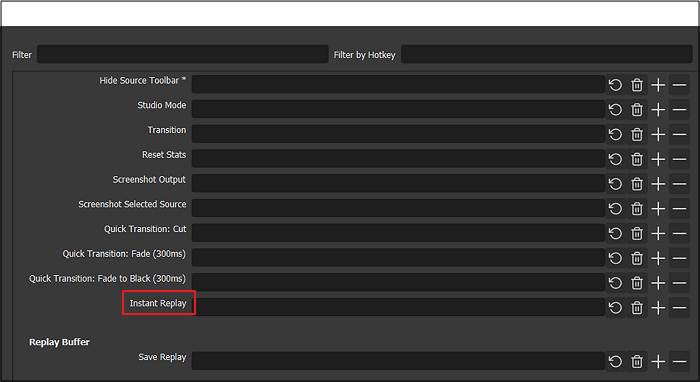
Palabras finales
Esto es todo sobre cómo recortar en un PC de diferentes maneras. Recortar es una forma fantástica de mostrar tu contenido, y cuando se hace en un PC, mejora el resultado. Este artículo te ofrece tres formas eficaces de recortar en el PC. Así podrás elegir la que mejor se adapte a tus necesidades.
EaseUS RecExperts es el software de recorte más profesional para usuarios de PC y Mac. Este recortador fácil de usar ofrece grabaciones de audio y vídeo de alta calidad con facilidad, además de utilizar otras muchas funciones avanzadas.
Descargar gratis Grabador de pantalla de EaseUS
Descargar gratisGrabador de pantalla de EaseUS
Trustpilot Valoración 4,7
Cómo recortar en PC Preguntas frecuentes
En caso de que aún no tengas claro qué es el recorte en el PC, a continuación encontrarás algunas preguntas habituales con sus respuestas:
1. ¿Puedes grabar vídeos en un PC?
Sí, es una tarea sencilla recortar vídeos en un PC. Varios programas pueden ayudarte, como Xbox Game Bar, EaseUS RecExperts, OBS y otros.
2. ¿Cómo grabo los últimos 5 minutos en mi ordenador?
Activa la función Repetición Instantánea en Nvidia shadow play en tu ordenador durante el juego. Ahora, puedes grabar los últimos 5 minutos pulsando simultáneamente las teclas Alt + F10.
3. ¿Cómo hago el clip con el PC Nvidia?
Después de iniciar Nvidia PC, tienes que abrir Configuración y activar el conmutador Superposición en el juego. Mientras juegas, puedes pulsar Alt + Z desde el teclado. A continuación, pulsa el botón Grabar y luego el botón Inicio. ¡Ya está!
4. ¿Cómo grabo un clip corto en mi ordenador?
Grabar un clip corto en tu ordenador puede hacerse utilizando teclas de acceso rápido. La más sencilla es pulsar las teclas de Windows + Alt + G activando la Barra de Juegos Xbox en el PC. Obtendrás el clip de los últimos 30 segundos reproducidos en tu PC.
Sobre el autor
Luis es un entusiasta de la tecnología, cuyo objetivo es hacer que la vida tecnológica de los lectores sea fácil y agradable. Le encanta explorar nuevas tecnologías y escribir consejos técnicos.
Artículos Relacionados
-
8 Mejores Reproductores de MP4 Gratis para Mac (Lista 2024, No te los puedes perder)
![Pedro]() Pedro
2024/01/11
Pedro
2024/01/11 -
Filmora es bueno para principiantes | Obtén aquí tu respuesta
![Luis]() Luis
2024/03/15
Luis
2024/03/15
-
Revisión del Grabador de pantalla Movavi [2024 Actualizado]
![Luis]() Luis
2024/02/26
Luis
2024/02/26 -
Cómo grabar en YouTube TV fácilmente
![Luis]() Luis
2024/03/15
Luis
2024/03/15